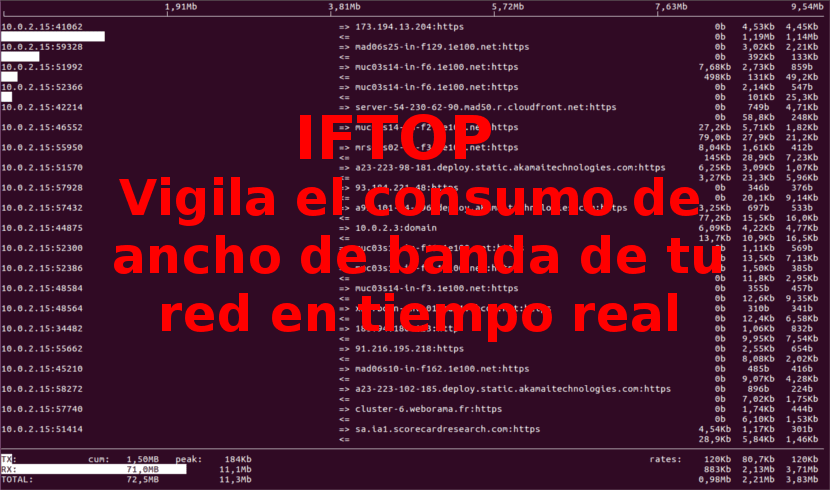
In het volgende artikel gaan we iftop bekijken. Een tijdje geleden spraken we in deze blog over het uitschakelen van processen, en in die post bespraken we het gebruik van TOP Voor dit artikel gaan we een ander uitstekend programma proberen genaamd Interface TOP (IFTOP), wat een is bandbreedte monitoring tool console-gebaseerd dat in realtime werkt.
Iftop doet voor netwerkgebruik wat top doet voor CPU-gebruik. Het programma in kwestie luistert naar netwerkverkeer op een interface en geeft een tabel weer met het huidige bandbreedtegebruik door hostparen Het programma toont een snel overzicht van netwerkactiviteiten op zijn interface. Iftop toont gemiddeld elke 2, 10 en 40 seconden een real-time bijgewerkte lijst van bandbreedtegebruik. In dit bericht gaan we de installatie zien en hoe IFTOP te gebruiken met basisvoorbeelden in Ubuntu.
Deze software je hebt een aantal afhankelijkheden nodig die we zullen moeten installeren voordat we betrokken raken bij de installatie van het programma. Deze vereisten zijn:
- libpcap: Het is een bibliotheek voor het vastleggen van live netwerkgegevens. Het kan door een programma worden gebruikt om pakketten vast te leggen die door het netwerk reizen.
- vloeken: Dit is een programmeerbibliotheek. Biedt een API voor het bouwen van op tekst gebaseerde interfaces op een terminalonafhankelijke manier.
Installeer afhankelijkheden
Zoals ik al zei, eerst we zullen libpcap en libncurses bibliotheken installeren met behulp van onze pakketbeheerder volgens de Gnu / Linux-distributie die we gebruiken. In Ubuntu hoeven we alleen een terminal te openen (Ctrl + Alt + T) en te schrijven:
sudo apt install libpcap0.8 libpcap0.8-dev libncurses5 libncurses5-dev
Installeer iftop
Iftop is beschikbaar in de officiële Debian / Ubuntu-softwarebronnen We kunnen het installeren met behulp van het apt-commando in de terminal (Ctrl + Alt + T) zoals hieronder getoond:
sudo apt install iftop
Basisgebruik van Iftop
Zodra de installatie is voltooid, hoeven we alleen nog een console te openen en voer het iftop-commando uit zonder argumenten om het bandbreedtegebruik van de standaardinterface te bekijken. Het programma laat ons een scherm zien dat lijkt op het onderstaande scherm:
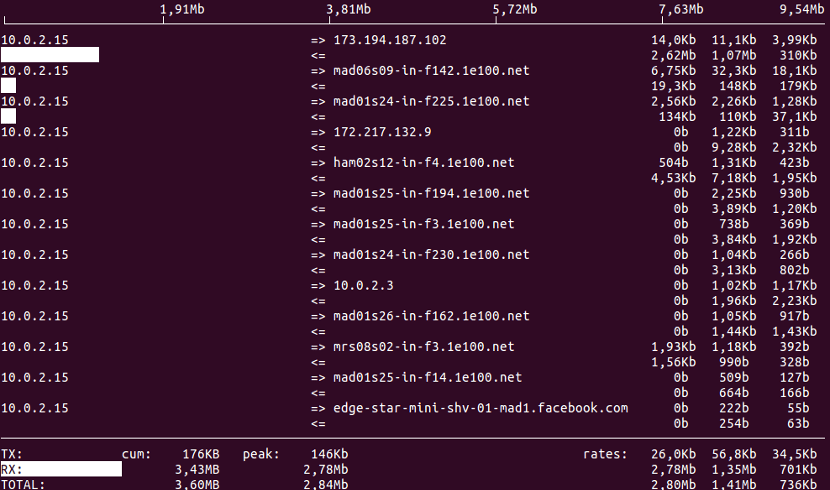
sudo iftop
Opgemerkt moet worden dat het nodig is om de tool te kunnen draaien root rechten.
Als we tijdens de uitvoering meer opties van de tool willen zien, hebben we alleen druk op de "h" -toets We krijgen een helpmenu te zien met verschillende opties.
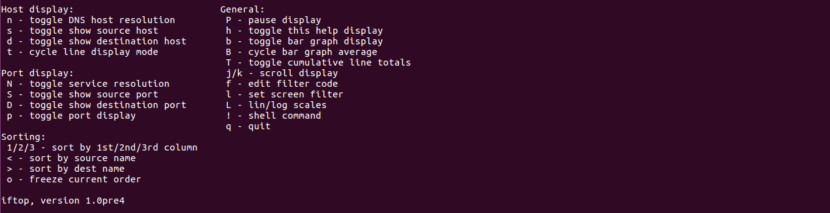
Terwijl iftop actief is, kunnen we de toetsen zoals S, N en D om meer informatie te zien zoals bron, bestemming, etc. Voer man iftop uit als je meer opties wilt verkennen. Druk op 'q' om af te sluiten van programma-uitvoering.
Bewaak een netwerkinterface
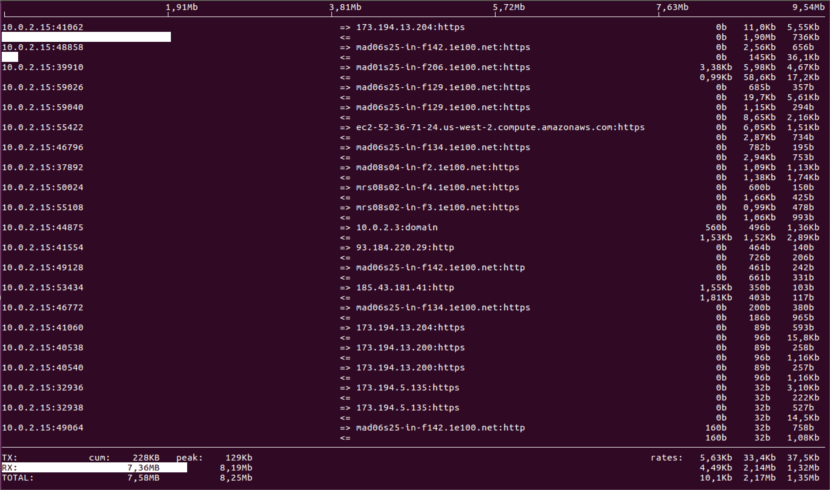
We zullen eerst het ifconfig-opdracht of ip-opdracht voor vind alle netwerkinterfaces verbonden met ons systeem:
sudo ifconfig
Of we kunnen ook gebruik maken van:
sudo ip addr show
Als we de interfaces kennen, kunnen we nu de -i optie om de interface te specificeren die we willen monitoren Met het volgende commando kan ik in mijn geval bijvoorbeeld de bandbreedte regelen van de enp0s3-interface op de computer waarop ik dit programma test:
sudo iftop -i enp0s3
Als wat we willen is bepaal de pakketten die van / naar een ip gaan zoals 10.0.2.15/24, zullen we de -F optie Op deze manier kunnen we gemakkelijker de oorzaak van een bottleneck opsporen.
sudo iftop -F 10.0.2.15/255.255.255.0 -i enp0s3
Nu, als wat we willen is valideer of het ICMP- of TCP / IP-pakketten zijn de oorzaken van het schildpadeffect van ons netwerk. we kunnen de -f optie:
iftop -f icmp -i enp0s3
Verwijder itop
We kunnen dit programma van onze computer verwijderen door een terminal te openen (Ctrl + Alt + T) en het in te typen:
sudo apt remove iftop
Dit artikel laat alleen zien hoe u iftop op een eenvoudige manier installeert en gebruikt om onze netwerk in GNU /Linux. Als iemand naast de hulp van het programma meer wil weten over iftop dan kan dat bezoek de project website of raadpleeg uw broncode.